在win10系统中,开启上帝模式能让用户更便捷地访问各种系统设置和功能。下面就为大家详细介绍开启上帝模式的操作方法。
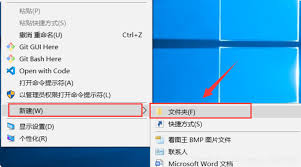
一、创建新文件夹
首先,在桌面上或者其他任意位置创建一个新的文件夹。你可以通过右键点击空白处,选择“新建”>“文件夹”来完成这一步。

二、重命名文件夹
将新建的文件夹重命名为“godmode.{ed7ba470-8e54-465e-825c-99712043e01c}”。注意,这里的字符必须严格按照此格式输入,包括大小写、标点符号等。
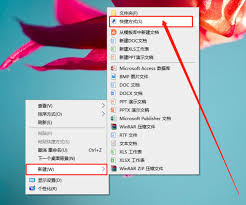
三、打开上帝模式文件夹
重命名完成后,双击打开这个文件夹。此时,你会发现里面包含了大量的系统设置选项,几乎涵盖了所有你可能需要的系统功能入口。
在这个上帝模式文件夹中,你可以快速找到如“控制面板”“设备管理器”“电源选项”“网络连接”等常用设置项。这就像是一个超级控制面板,将各种系统设置集中在一起,大大节省了查找和操作的时间。
例如,如果你想要调整电源设置,直接在上帝模式文件夹中找到“电源选项”,点击进入后就可以方便地进行各种电源模式的切换、设置电池使用计划等操作。对于设备管理,通过“设备管理器”选项,你可以查看和管理电脑中的各种硬件设备,如显卡、声卡、驱动更新等。
开启上帝模式的好处不仅仅在于方便快捷地访问系统设置,它还能让你对系统有更全面的掌控。无论是普通用户日常的系统调整,还是专业人士进行更深入的系统优化和故障排查,上帝模式都能提供极大的便利。
不过,需要注意的是,上帝模式只是一种快捷访问系统设置的方式,它本身并不会对系统进行实质性的修改或优化。在使用过程中,你可以根据自己的需求灵活运用其中的各种设置选项,让win10系统更好地满足你的使用要求。通过简单的几个步骤开启上帝模式后,你会发现系统操作变得更加得心应手,能够更高效地完成各种任务。

当win10系统不幸崩溃时,使用u盘重装系统是一种常见且有效的解决方法。下面将为您详细介绍整个操作过程。准备工作1.一个容量不小于8gb的可引导u盘。2.下载win10系统镜像文件,可以从微软官方网站获取。制作可引导u盘1.插入准备好的u盘。2.下载并打开ru
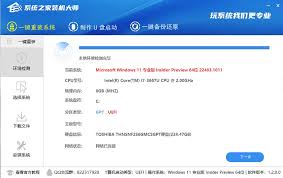
在使用win10系统共享打印机时,遇到0x000003ec连接失败的情况着实让人头疼。别担心,下面为大家详细介绍解决办法。检查网络连接首先,确保共享打印机的主机和要连接的客户端处于同一局域网内,并且网络连接正常。可以尝试ping一下主机的ip地址,看看是否能够
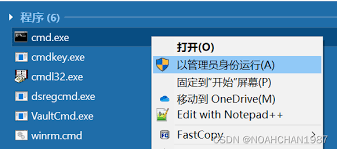
在使用win10系统时,流氓软件常常会给我们带来诸多困扰,比如占用系统资源、篡改浏览器主页、推送大量广告等。那么,该如何强制卸载这些流氓软件呢?一、使用系统自带卸载功能首先,尝试通过常规的卸载方式来处理。在“开始”菜单中找到流氓软件对应的程序,右键点击选择“卸
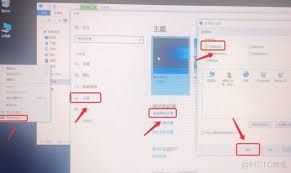
mac如何安装win10系统:mac安装win10双系统教程在mac电脑上安装win10双系统,可以让用户在不同的操作系统之间自由切换,满足多样化的使用需求。下面将详细介绍安装步骤。准备工作1.确保mac硬件符合要求:一般较新的mac机型都支持安装双系统。2.
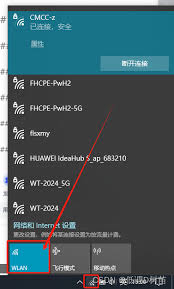
在使用win10系统时,有时会遇到wifi功能突然消失的情况,这给网络连接带来极大不便。别着急,以下为您介绍几种常见的解决方法。检查硬件开关及驱动首先,确认您的电脑wifi硬件开关是否已打开。不同品牌电脑的开关位置可能不同,通常在笔记本侧面或正面,仔细查看并确
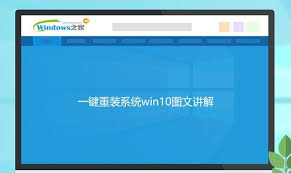
以u盘重装win10系统分区教程(简明易懂的步骤及注意事项)在使用u盘重装win10系统时,合理进行分区设置是很重要的一步。下面为您详细介绍具体步骤及注意事项。准备工作1.准备一个容量不小于8gb的u盘,并制作好win10系统安装u盘。2.了解电脑硬盘的基本情